Το Event Viewer μπορεί μερικές φορές να εμφανίζει μια παράξενη ειδοποίηση που λέει, "Αυτή η έκδοση explorer.exe σταμάτησε να αλληλεπιδρά με τα Windows και έκλεισε.» Με άλλα λόγια, η Εξερεύνηση αρχείων σταμάτησε να επικοινωνεί με το λειτουργικό σύστημα. Ως αποτέλεσμα, τα Windows έκλεισαν αυτόματα τη διαδικασία explorer.exe. Ας δούμε τι προκαλεί αυτές τις ειδοποιήσεις και πώς μπορείτε να απαλλαγείτε από αυτές.
Τι πρέπει να κάνετε όταν το Explorer.exe σταματήσει να αλληλεπιδρά με τα Windows
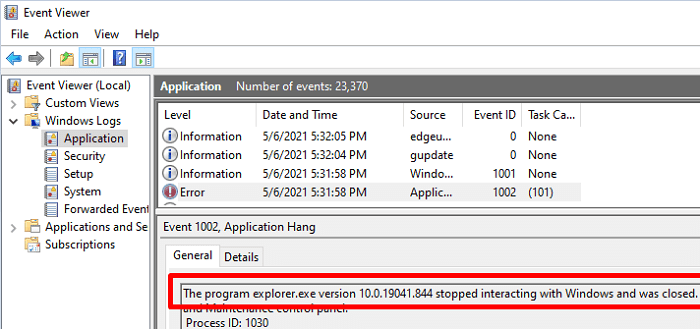
Κάντε επανεκκίνηση του Explorer
Δοκιμάστε να επανεκκινήσετε την Εξερεύνηση αρχείων χρησιμοποιώντας τη Διαχείριση εργασιών και ελέγξτε εάν αυτή η γρήγορη μέθοδος λύνει το πρόβλημα.
- Εκκινήστε το Διαχειριστής εργασιών και κάντε κλικ στο Αρχείο μενού.
- Επιλέγω Εκτέλεση νέας εργασίας.
- Εισαγω explorer.exe στο πεδίο αναζήτησης και πατήστε Enter.
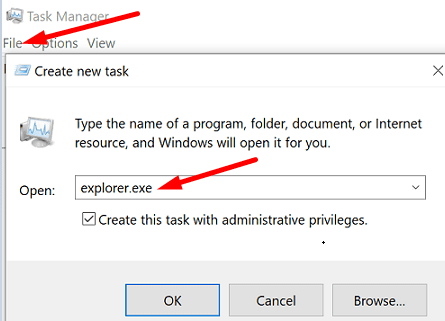
- Μην ξεχάσετε να δημιουργήσετε την εργασία με δικαιώματα διαχειριστή.
- Ελέγξτε εάν το Event Viewer εντοπίζει το ίδιο σφάλμα.
Εκτελέστε SFC, DISM και Εκκαθάριση δίσκου
Εάν καταστραφούν ορισμένοι τομείς του σκληρού δίσκου, ενδέχεται να αντιμετωπίσετε όλα τα είδη δυσλειτουργιών, συμπεριλαμβανομένων των προβλημάτων της Εξερεύνησης αρχείων. Επιδιορθώστε τη μονάδα δίσκου σας και διαγράψτε τα προσωρινά αρχεία για να διορθώσετε το πρόβλημα.
- Πάτα το Windows και Χ πλήκτρα και κάντε κλικ στο Γραμμή εντολών (Διαχειριστής).
- Επιτρέψτε στην εφαρμογή να κάνει αλλαγές στον υπολογιστή σας.
- Στη συνέχεια εκτελέστε τις ακόλουθες εντολές μία προς μία:
sfc /scannowDISM /Online /Cleanup-Image /CheckHealthDISM /Online /Cleanup-Image /ScanHealthDISM /Online /Cleanup-Image /RestoreHealth

Μετά από αυτό, εκτελέστε την Εκκαθάριση δίσκου για να αφαιρέσετε τα περιττά αρχεία.
- Παω σε Αυτό το PC και κάντε δεξί κλικ στη μονάδα OS.
- Επιλέγω Ιδιότητες, και πηγαίνετε στο Γενικός αυτί.
- Χτύπα το ΕΚΚΑΘΑΡΙΣΗ δισκου κουμπί για να διαγράψετε προσωρινά αρχεία και άλλα ανεπιθύμητα αρχεία.

Αποσυνδέστε τα περιφερειακά σας
Αποσυνδέστε όλες τις εξωτερικές συσκευές που είναι συνδεδεμένες στον υπολογιστή σας και ελέγξτε εάν το πρόβλημα παραμένει. Κάντε επανεκκίνηση του υπολογιστή σας και στη συνέχεια συνδέστε τα περιφερειακά σας.
Είναι αρκετά ενδιαφέρον ότι πολλοί χρήστες των Windows παρατήρησαν ότι τα πληκτρολόγια και τα ποντίκια Razer συχνά προκαλούν αυτό το πρόβλημα. Εκκινήστε τη Διαχείριση Συσκευών και ενημερώστε τα προγράμματα οδήγησης του πληκτρολογίου και του ποντικιού στην πιο πρόσφατη έκδοση. Εάν έχετε εφεδρικό πληκτρολόγιο ή ποντίκι (μη Razer), χρησιμοποιήστε το και ελέγξτε εάν το πρόβλημα παραμένει.
Απενεργοποιήστε το παράθυρο λεπτομερειών
Πολλοί χρήστες επιβεβαίωσαν ότι η απενεργοποίηση του παραθύρου Λεπτομέρειες τους έκανε το κόλπο.
- Εκκινήστε την Εξερεύνηση αρχείων και μεγιστοποιήστε το παράθυρο.
- Στη συνέχεια κάντε κλικ στο Θέα μενού.
- Απλώς κάντε κλικ στο Παράθυρο λεπτομερειών για να απενεργοποιήσετε την επιλογή.
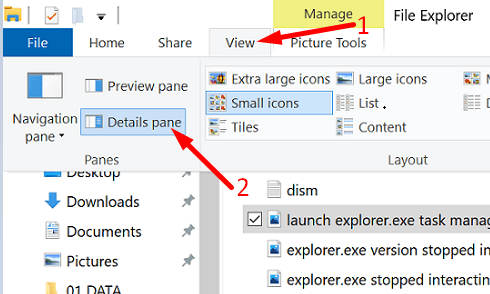
Εναλλακτικά, μπορείτε επίσης να πατήσετε το Alt, Μετατόπιση, και Π κλειδιά ταυτόχρονα. Εάν το πρόβλημα παραμένει, απενεργοποιήστε το Παράθυρο προεπισκόπησης επισης.
Διαγραφή Πρόσφατων Αρχείων
Άλλοι χρήστες έλυσαν το πρόβλημα εκκαθαρίζοντας πρόσφατα αρχεία.
- Πάτα το Windows και R κλειδιά και ανοίξτε ένα νέο Παράθυρο εκτέλεσης.
- Εισαγω πρόσφατος στο πεδίο αναζήτησης και πατήστε Enter.
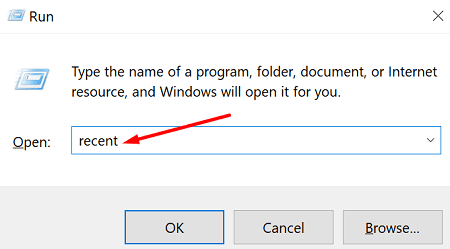
- Θα πρέπει τώρα να δείτε τη λίστα των αρχείων που προβάλατε πρόσφατα.
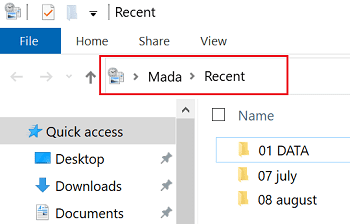
- Διαγράψτε τα αρχεία που δεν χρειάζεστε πλέον ή στα οποία δεν έχετε πρόσβαση.
- Κάντε επανεκκίνηση του File Explorer και ελέγξτε αν το πρόβλημα παραμένει.
συμπέρασμα
Συνοψίζοντας, εάν το explorer.exe σταματήσει να αλληλεπιδρά με τα Windows, επανεκκινήστε την Εξερεύνηση αρχείων χρησιμοποιώντας τη Διαχείριση εργασιών. Επιπλέον, επισκευάστε τον σκληρό σας δίσκο εκτελώντας SFC, DISM και Εκκαθάριση Δίσκου. Δοκιμάστε να αποσυνδέσετε τα περιφερειακά σας και ελέγξτε αν παρατηρήσετε βελτιώσεις. Εάν το πρόβλημα παραμένει, απενεργοποιήστε το παράθυρο "Λεπτομέρειες" και διαγράψτε τα πρόσφατα αρχεία. Αυτές οι συμβουλές σας βοήθησαν να λύσετε το πρόβλημα; Ενημερώστε μας στα σχόλια παρακάτω.